来源:小编 更新:2025-04-29 09:53:06
用手机看
手机里的Word文档怎么编辑呢?别急,让我来给你详细介绍保证你学会了之后,编辑Word文档就像玩儿一样简单!
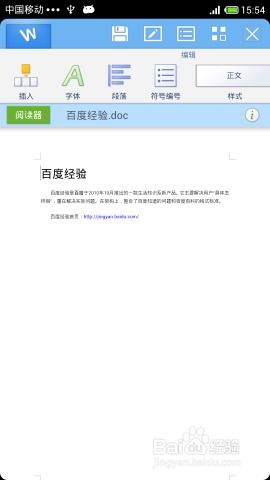
随着智能手机的普及,越来越多的朋友开始习惯在手机上处理工作或学习中的文档。安卓系统作为全球使用最广泛的手机操作系统之一,自然也支持Word文档的编辑。那么,如何在安卓手机上轻松编辑Word文档呢?让我带你一步步来探索吧!
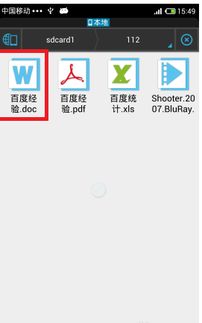
首先,你得有一款好用的编辑软件。市面上有很多优秀的Word编辑器,比如金山WPS Office、Microsoft Word、Google Docs等。这里我推荐金山WPS Office,因为它功能强大,操作简单,而且完全免费。
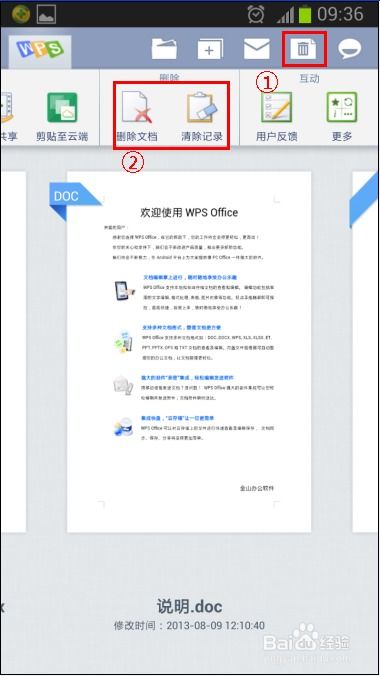
1. 打开你的安卓手机,进入Google Play商店。
2. 在搜索框中输入“WPS Office”,然后点击搜索。
3. 在搜索结果中找到“WPS Office”应用,点击“安装”。
4. 安装完成后,点击“打开”即可。
1. 打开WPS Office,点击“新建”按钮。
2. 在新建页面,选择“文档”。
3. 点击“从设备添加”,然后在手机文件管理器中找到你想要编辑的Word文档。
4. 选择文档后,点击“打开”。
现在,你就可以看到Word文档的内容了。接下来,就是编辑的环节了。
1. 文字编辑:点击文档中的文字,就可以进行修改、删除、插入等操作了。你可以调整字体、字号、颜色等。
2. 格式调整:点击页面右上角的“格式”按钮,可以对段落、表格、图片等进行格式调整。
3. 插入元素:点击页面左下角的“+”按钮,可以插入表格、图片、图表等元素。
4. 保存文档:编辑完成后,点击页面右上角的“保存”按钮,选择保存位置和文件名,然后点击“保存”。
编辑好的Word文档,你可以通过以下方式分享和传输:
1. 分享到微信、QQ:点击页面右上角的“分享”按钮,选择“微信”或“QQ”,然后按照提示操作即可。
2. 发送邮件:点击页面右上角的“分享”按钮,选择“邮件”,然后输入收件人地址,填写邮件内容,最后点击“发送”。
3. 上传到云端:点击页面右上角的“分享”按钮,选择“上传到云端”,然后选择云端存储服务,按照提示操作即可。
通过以上步骤,你就可以在安卓手机上轻松编辑Word文档了。无论是工作还是学习,手机上的Word编辑功能都能让你随时随地处理文档,提高效率。快来试试吧,让你的手机变成你的移动办公助手!